工作中怎么用Excel做好汇报总结
来源:网络收集 点击: 时间:2024-05-17想必如何打开新建删除Excel,这些大家都会吧。我先说说怎么给Excel重命名。名字这个起好了会便于我们的整理和统计,所以重命名也是一个重要的功能,这个无论什么工作软件,一般都可以使用,1.按F2 就会自动给你选中你要修改的文字。2.鼠标右击点击“重艺爬政命名”。
 2/7
2/7下面咱们就说说怎么好好使用Excel中的功能吧!我们首先要会合并单元格:
合并单元格也有2种方式,第一种就是选中我们要合并的单元格,右击“合并”;另一种就是在标题栏上选择“合并居中”。

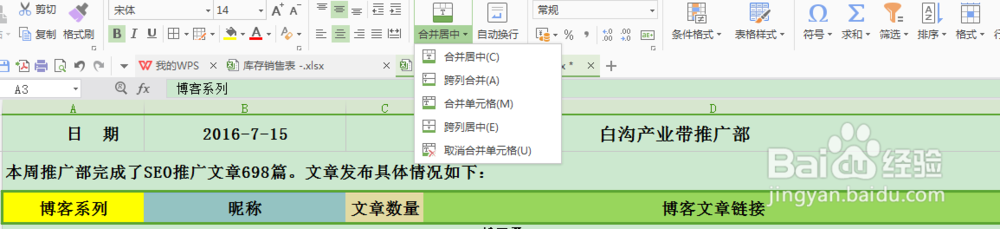 3/7
3/7学会了合并单元新针格之后就要学习怎么利用颜色区别我们的不同的单元格名称。
这样会使我们看的时候一目了然,缓解我们的视觉疲劳和眩晕。也是2种方法:1.选中我们要填充颜色的单元格,鼠标右击,在出现的功能属性中选择自己想要的颜色。2.选中我们要填充颜色的单元格,点击我们的标题栏中的填充按钮就行。
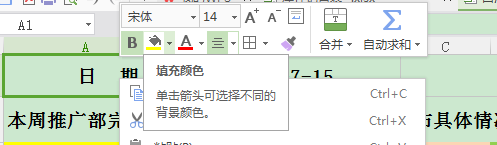
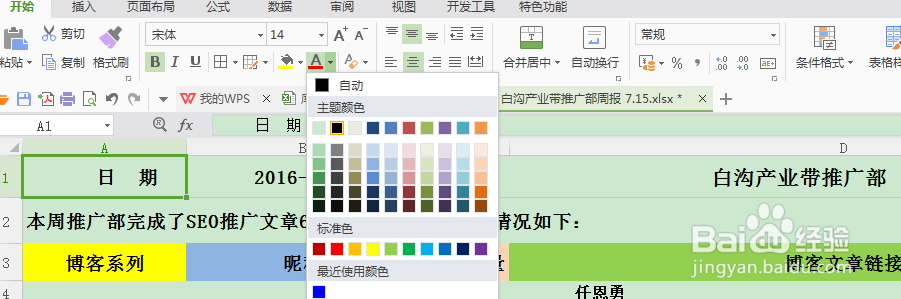 4/7
4/7我们还要会修改字体的颜色、大小、形状,在单元格中的位置。这样会使我们的工作表看起来更加的美观和协调。
对于颜色来说,就和上边的步骤一样,只不过是选择字体颜色的属性。而对于“加粗”“字体大小”“位置”,我们都可以在标题栏上选择,或者是用鼠标右耻戴击。

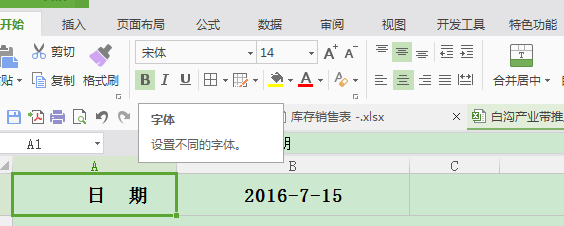 5/7
5/7当我们的工作表中数据多的时候会设计到“求和”“平均数”等,那我们就可以使用“函数”来计算了。这样即方便,又不会出错。
我们可以使用标题栏上的常用功能的选择,也可以是选择插入函数等,这样就会计算出我们想要的结果。
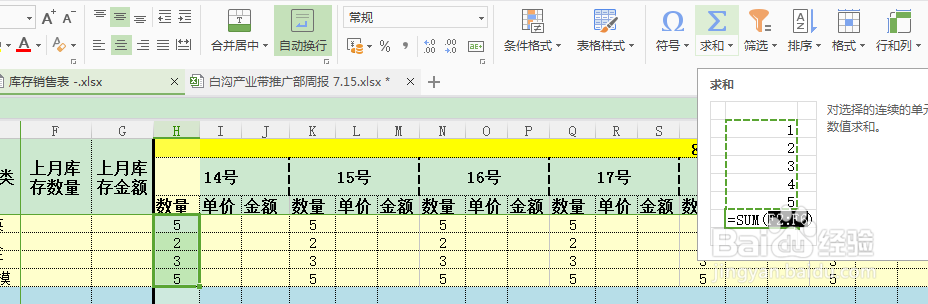
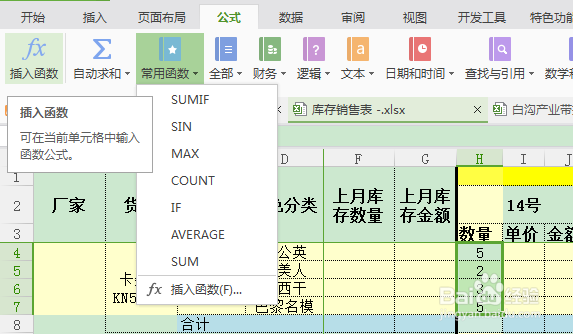 6/7
6/7当我们计算数据的时候有时候只是想要一家的数据,或者是分类计算,那我们就要使用“筛选”这个功能了。
我们可以直接选择“筛选”,这样就会根据我们的第一行自动进行筛选,只要你自己在下边的下拉列表中选择自己想要显示的数据就可以了;还有一个是“高级筛选”,这个就是根据我们填写的数据大小等来进行显示。

 7/7
7/7我给大家说的都是我们经常用到的功能,如果想要学习更多,我们可以自己工作表中的标题栏上试试,基本上标题栏上的功能就包含了大部分了,而我们把鼠标放上去的时候就会显示出来它的功能。
 注意事项
注意事项当我们自己在试Excel的功能时,一定要先备份一个。
不会的可以问我,一起讨论,也可以百度。
EXCEL电脑工作单元格函数版权声明:
1、本文系转载,版权归原作者所有,旨在传递信息,不代表看本站的观点和立场。
2、本站仅提供信息发布平台,不承担相关法律责任。
3、若侵犯您的版权或隐私,请联系本站管理员删除。
4、文章链接:http://www.1haoku.cn/art_784572.html
 订阅
订阅